Impresión a través de la aplicación cliente móvil MyQ X
Los usuarios de MyQ pueden utilizar la aplicación MyQ X Mobile Client para gestionar los trabajos de impresión y enviarlos al servidor de impresión directamente desde sus teléfonos móviles, liberar de forma segura los trabajos en los dispositivos de impresión seleccionados, desbloquear los dispositivos de impresión mediante el escaneado de un código QR y recargar el crédito MyQ.
El administrador también puede configurar las siguientes funciones:
En la Interfaz Web MyQ, abra el menú Impresoras y terminales ficha de configuración (MyQ, Configuración, Impresoras y Terminales) y vaya al MyQ X Cliente móvil sección.
Si desea permitir que los usuarios utilicen su aplicación móvil para iniciar sesión en los terminales escaneando un código QR, seleccione la opción Habilitar el inicio de sesión mediante código QR en la pantalla de inicio de sesión del terminal. Esta opción está activada por defecto.
Si desea poder establecer el código QR como método de inicio de sesión predeterminado en los terminales integrados, marque la opción Establecer el código QR como método de inicio de sesión por defecto y haga clic en Guardar.
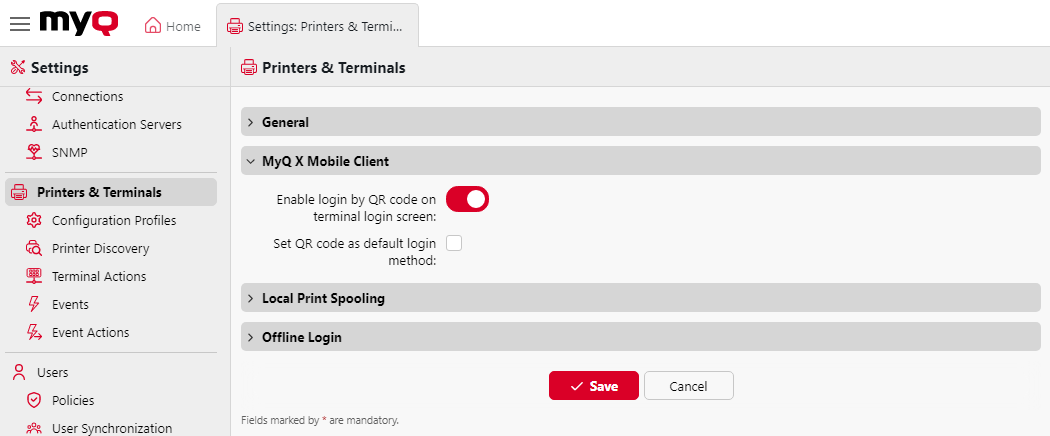
En el MyQ X Cliente móvil en la sección Red se selecciona Utilice la misma configuración que en la LANo seleccione Utilizar ajustes personalizados donde puede establecer el Servidor nombre de host o dirección IP y el puerto de comunicación (Puerto seguro (SSL)) para las aplicaciones móviles MyQ que se utilizarán cuando se generen los códigos QR correspondientes.
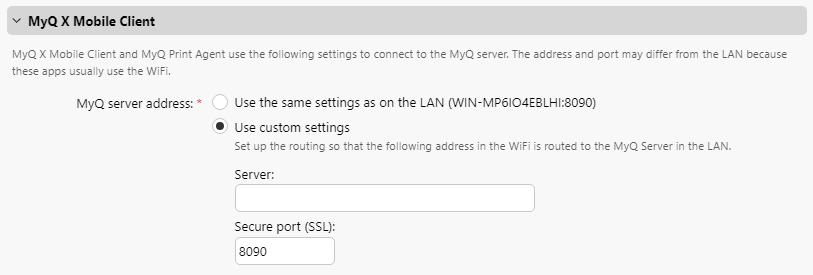
Puede generar un código QR para un dispositivo de impresión de la lista de dispositivos de impresión de la pantalla Impresoras pestaña principal. Haga clic con el botón derecho en el dispositivo de impresión y, a continuación, haga clic en Imprimir código QR.
.png)